Cara mengarsipkan aplikasi yang tidak digunakan di windows 11
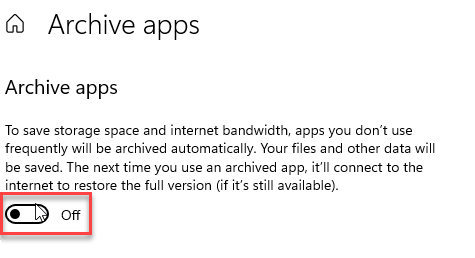
- 3654
- 266
- Dominick Barton
Apakah aplikasi toko yang tidak perlu mengambil terlalu banyak ruang di perangkat Windows Anda? Nah, Anda dapat dengan mudah menyimpan cukup banyak ruang di sistem Windows 11 baru Anda hanya dengan tweak sederhana? Windows 11 menawarkan fitur hebat yang memungkinkan OS 'mengarsipkan' aplikasi yang tidak digunakan sendiri sehingga Anda dapat menggunakan ruang itu dengan cara lain.
Apa arti fitur 'aplikasi arsip'?
'Archive Apps', seperti namanya yang menyarankan artinya, akan menyimpan aplikasi yang tidak dibutuhkan di komputer Anda. Ini adalah fitur yang sangat berguna jika Anda telah mengunduh banyak aplikasi tetapi jarang, Windows akan mengarsipkan aplikasi tersebut secara otomatis. Tapi jangan khawatir, ini tidak akan menghapus atau merusak data aplikasi apa pun dari file sesuai dengan aplikasi 'diarsipkan' tertentu. Windows akan mengunduh versi lengkap aplikasi dari internet tanpa waktu yang signifikan saat Anda membutuhkan aplikasi lagi. Fitur ini mirip dengan fitur 'App Offloading' yang tersedia di Ekosistem iOS Apple.
Cara mengaktifkan fitur 'aplikasi arsip' -
Jika Anda ingin mengaktifkan fitur 'Arsip Aplikasi', itu hanya beberapa klik jauhnya.
1. Buka pengaturan hanya dengan menekan Kunci Windows+i kunci bersama.
2. Kemudian, klik pada “Aplikasi"Pengaturan.
3. Sekarang, pilih “Aplikasi & FiturBagian dari panel kiri.
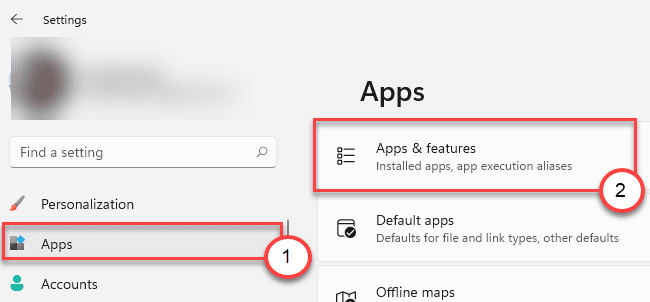
4. Sekarang, gulir ke bawah dan klik "Lebih banyak pengaturan“.
5. Selanjutnya, klik pada “Aplikasi arsip“.
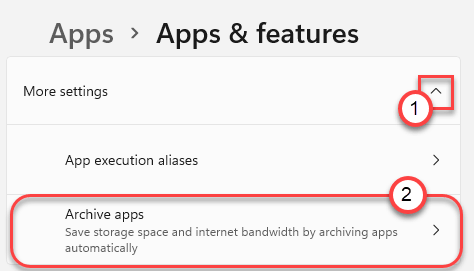
5. Di jendela 'Arsip Aplikasi', cukup beralih pengaturan ke “Pada“.
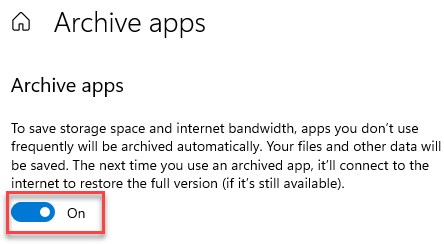
Ini akan memungkinkan fitur ini di komputer Anda. Windows akan memeriksa penggunaan aplikasi dan mengarsipkan aplikasi yang tidak perlu di komputer Anda.
Jika Anda ingin menonaktifkan fitur ini di komputer Anda, lakukan ini -
1. Buka Jendela Pengaturan.
2. Lalu, buka 'AplikasiPengaturan.
3. Sekarang, sekali lagi di sisi kiri, klik pada “Aplikasi & Fitur“.
4. Sama seperti sebelumnya, klik pada “Aplikasi arsip“.
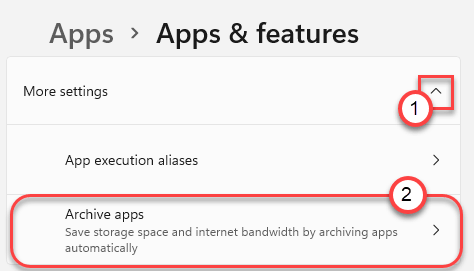
5. Kemudian, beralih pengaturan 'aplikasi arsip' ke “Mati“.
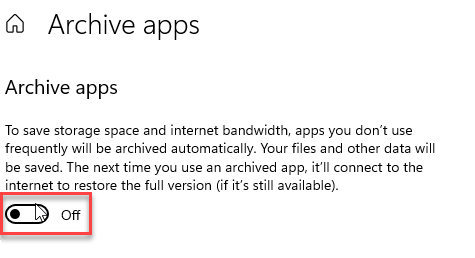
Setelah Anda menutup jendela Pengaturan. Ini akan menonaktifkan fitur 'Arsip Aplikasi' di komputer Anda.
- « Cara melihat penggunaan baterai aplikasi di Windows 11
- Cara menyesuaikan bilah tugas di windows 11 »

